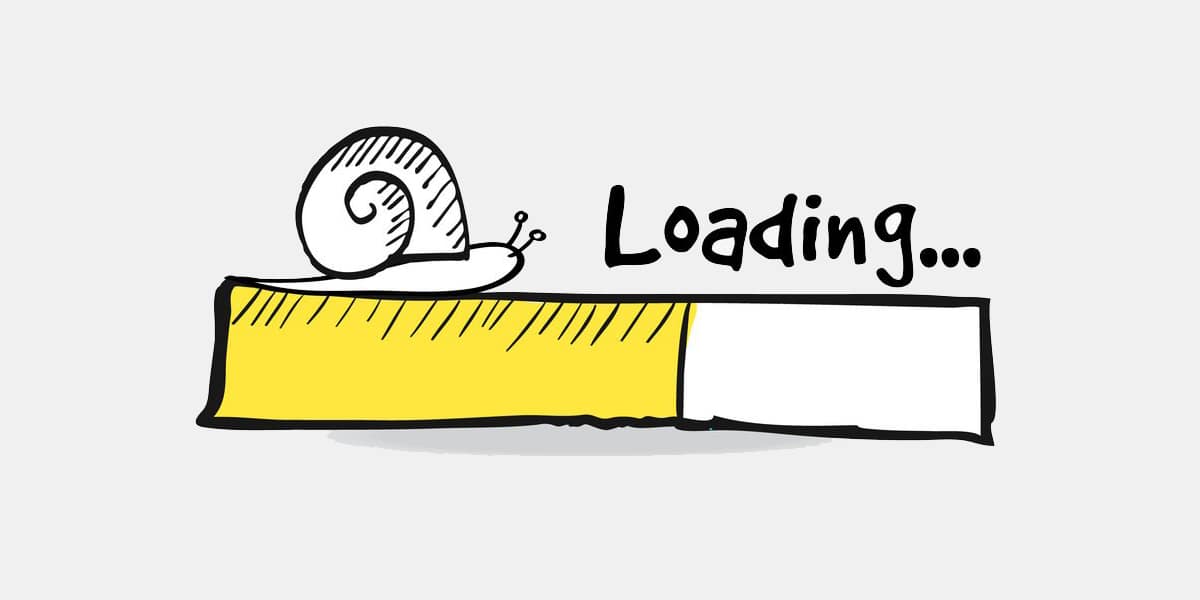
Интернет се превърна в основна част от живота на много потребители, потребители, които са свикнали да решават съмненията си от удара на Google, наслаждавайки се на любимото си съдържание чрез стрийминг, играейки онлайн игри с други хора ... Но Ами ако интернет е бавен? Първото нещо, което трябва да направим, е да намерим проблема, за да приложим едно или друго решение.
В тази статия ще ви покажем какви са причините за нашата бавна интернет връзка и как можем да я разрешим. Проблемите, които могат да повлияят на скоростта на нашата интернет връзка засягат както компютъра, така иили към мобилно устройство, така че решението на проблема е еднакво и в двата случая.
Каква е скоростта на връзката ни?
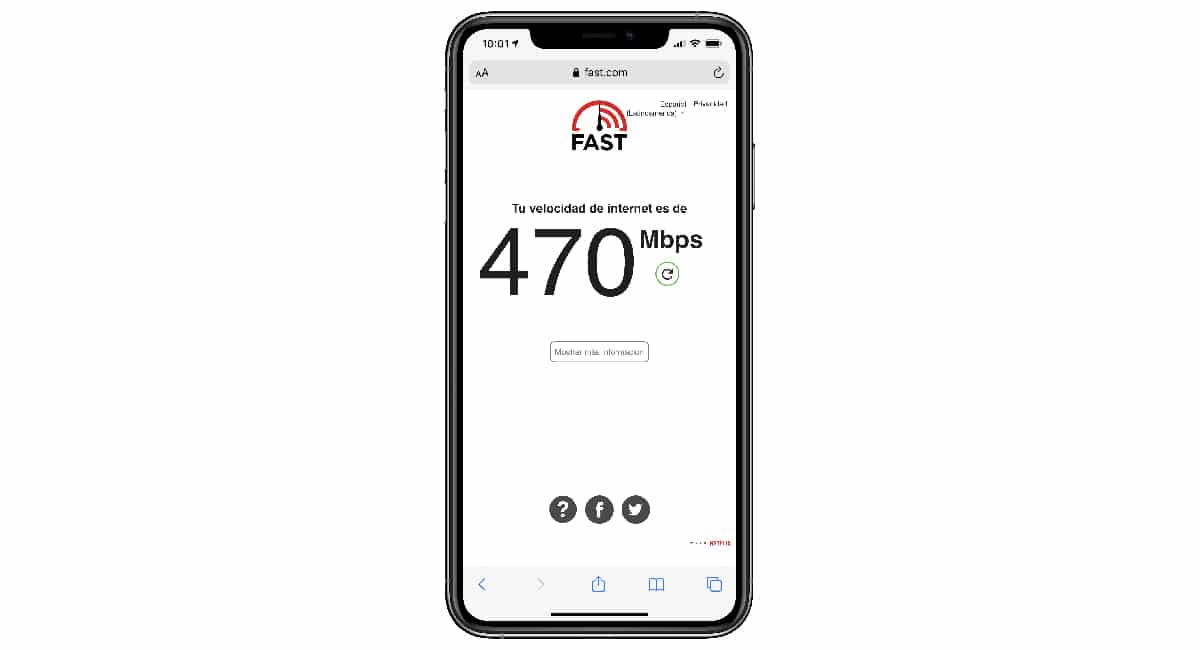
Първото нещо, което трябва да направим преди намерете решение на проблем, който може да не съществува, е да проверим дали скоростта на нашата връзка е адекватна и не нашият ISP (доставчик на интернет) причинява проблема.
Най-добрият уебсайт за проверете скоростта на нашата интернет връзка е това, чрез което ни предлага Netflix fast.com (Не е необходимо да сте клиент на тази платформа).
Преди да извършим теста, независимо дали сме свързани към мобилна мрежа или Wi-Fi мрежа, трябва да затворим всеки един от приложения, които имаме във фонов режим това може да отнема честотна лента.
Използвате VPN
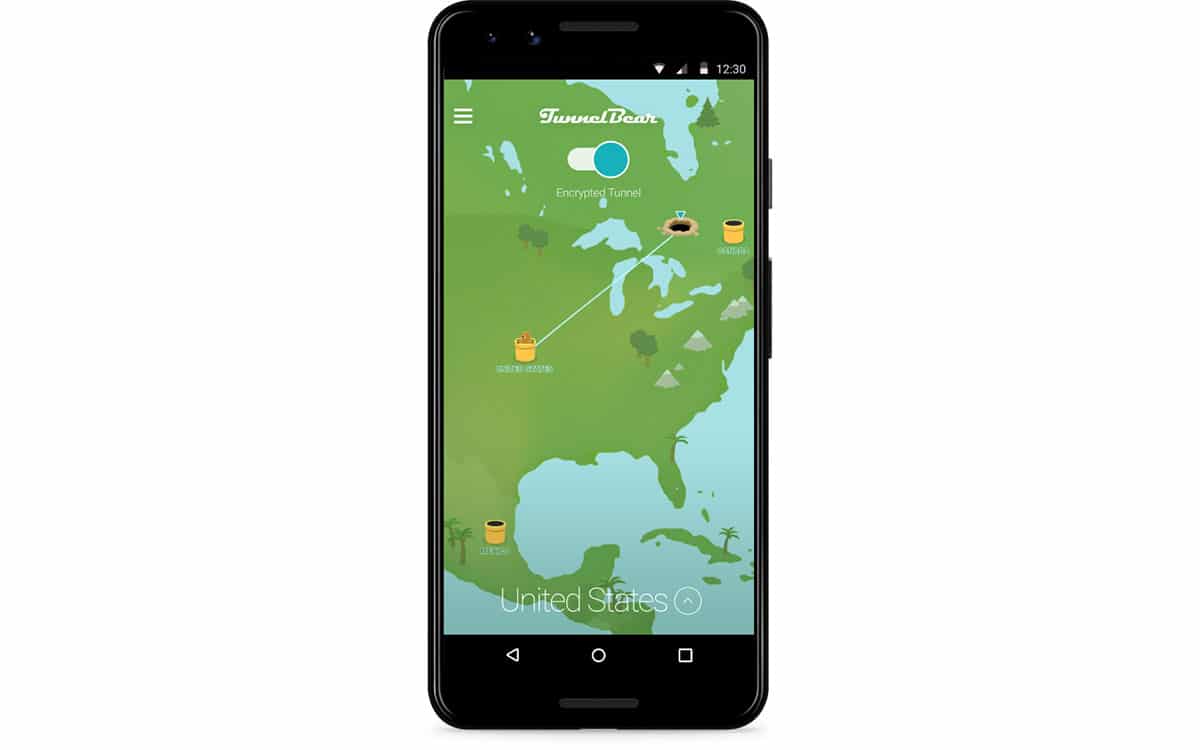
VPN връзките ни позволяват сърфирайте анонимно в интернет. Тъй като обаче става въпрос за връзка, която се осъществява чрез външни сървъри, които се намират в други държави, скоростта на връзката е много по-ниска от тази, която може да ни предложи нашият мобилен оператор, или чрез мобилни данни, или чрез Wi-Fi връзка.
Ако редовно използвате VPN за сърфиране, ако искате да наберете скорост, първото нещо, което трябва да направите, е да го деактивирате. Дори и да е така, скоростта на връзката все още е ниска, приканвам ви да продължите да четете статията, докато не откриете проблема, който засяга скоростта на връзката на вашия смартфон.
Нашият доставчик има проблеми с връзката
Ако след измерване на скоростта на нашата интернет връзка, показаният номер се различава значително от оператора иска да ни предложи, трябва да се свържем с тях и да проверим какъв е проблемът, който засяга връзката ни.
Както съм коментирал в предишния параграф, преди да направим това измерване, трябва затворете всички приложения които могат да консумират данни във фонов режим, така че измерването да е възможно най-вярно на реалността.
Нямаме достатъчно покритие
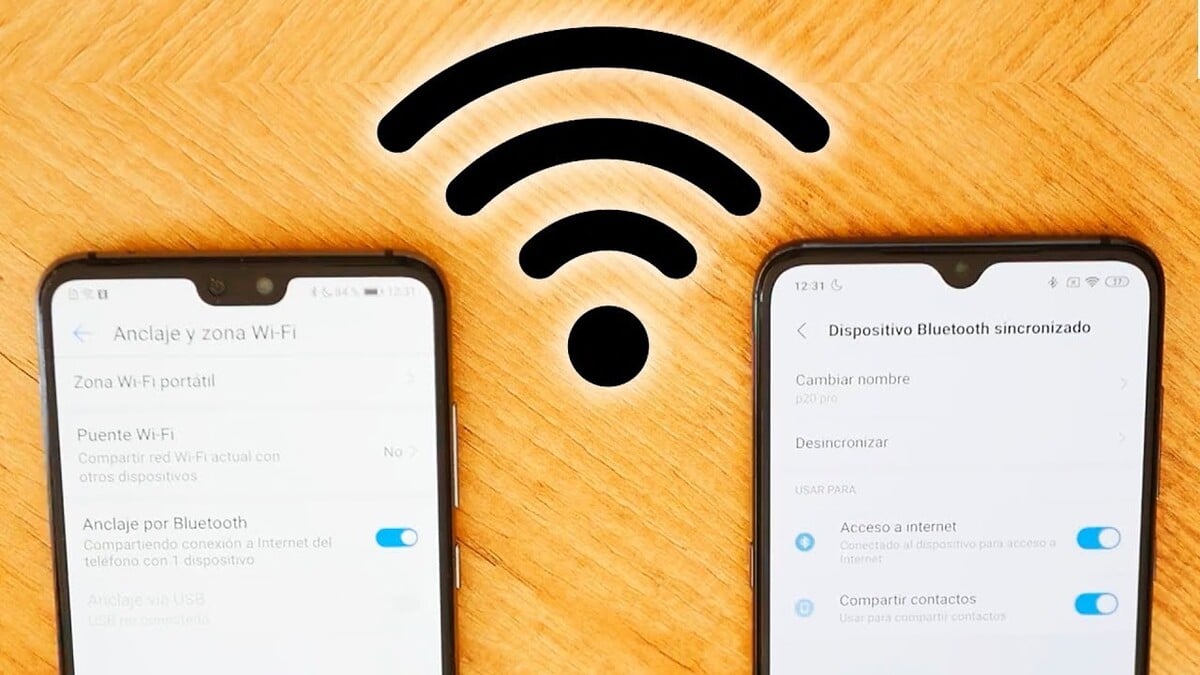
Ако покритието на нашия смартфон е лошо, ние не само ще го забележим в качеството на разговорите, но и ще повлияе на интернет свързаност. Ако нашата интернет връзка работи с много по-ниска скорост от обикновено, трябва да погледнем лентата за покритие, разположена в горната част на екрана.
Освен това трябва да проверим дали до лентата на покритието, показан е типът свързаност, който имаме, било то 3G, 4G или 5G. Всеки от тези номера показва какъв тип мобилна интернет връзка имаме на смартфона си, ако говорим за мобилно покритие на данни. В този случай решението е да смените позицията, за да търсите по-добро покритие.

Ако Wi-Fi връзката, представена от обърнат триъгълник, не показва всички ленти на покритие, това е симптом, че сме много далеч от рутера или съответния ретранслатор, така че трябва да сменим позицията, за да възстановим максимално възможния брой ленти на покритие и искаме да увеличим скоростта на връзката.
Изчерпали ли сте мобилните данни?
Въпреки че скоростта на предаване на данни в някои страни се е увеличила до няколко десетки GB, не всички потребители имат тази възможност. Ако имате предплатена тарифа или ограничен план за данни, възможно е, ако вашата мобилна интернет връзка е по-бавна от нормалното, това е така, защото изчерпали сте месечната квота за данни.

В тези случаи най-доброто, което можем да направим, е използвайте приложението на нашия доставчик за да проверим дали все още имаме мобилни данни за консумация или сме достигнали лимита и доставчикът значително е намалил скоростта, скорост, която ни позволява само да изпращаме съобщения в WhatsApp.
Свързани сме с 2,4 GHz Wi-Fi мрежа
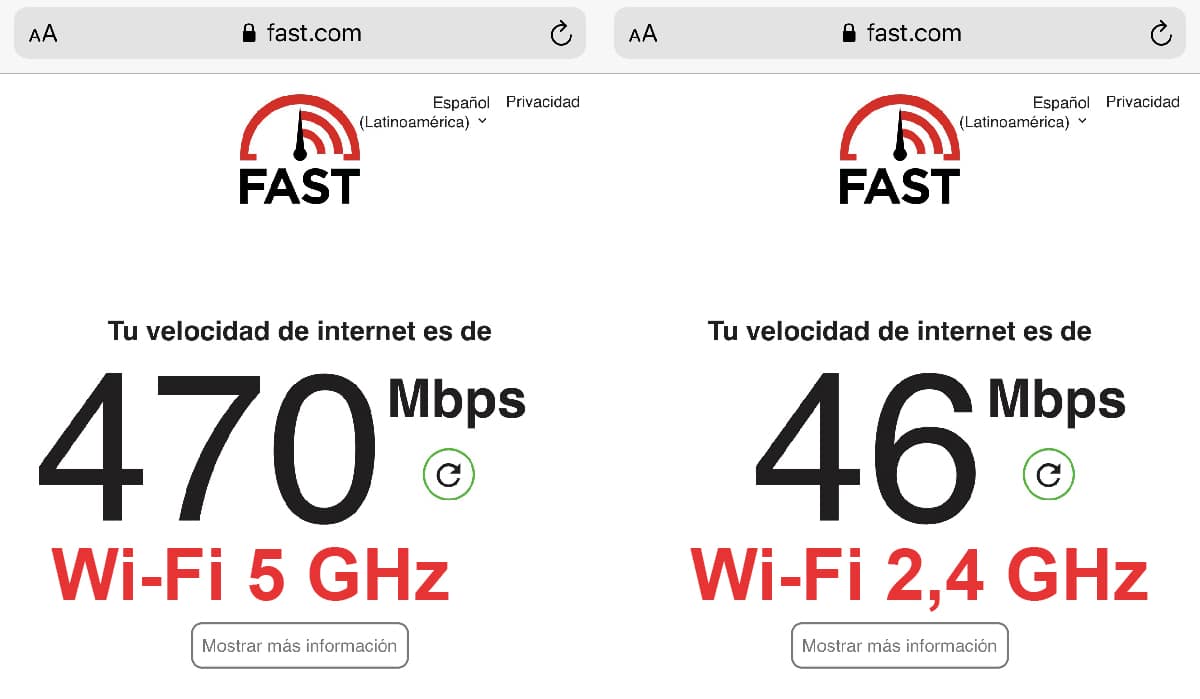
Когато сме свързани с Wi-Fi мрежа, скоростта на връзката не зависи единствено от това колко близо или далеч сме от рутера, но също така трябва да вземем предвид типа Wi-Fi мрежа, към която сме свързани. Най-модерните рутери ни предлагат два вида връзка:
- 2.4 GHz. Този тип мрежа предлага по-голямо покритие, но с по-ниска скорост на връзка от тази, предлагана от 5GHz мрежи.
- 5 GHz. Този тип мрежа възнаграждава скоростта на връзката за покритие, така че е необходимо в повечето случаи да има нечетен повторител на сигнала, за да разшири покритието си.

За да правим разлика между двете мрежи, генерирани от един и същ рутер, трябва само да разгледаме попълване на име SSID. 5GHz мрежите използват 5G терминация първоначално.
Ако по-късно потребителят е променил името на друго което позволява лесна идентификация, единственият начин да ги разграничите е чрез тест за скорост или като попитате собственика на мрежата.
Смущения на Wi-Fi сигнала

Стените и преди всичко някои електрически уреди са основните елементи, които могат пречат на сигнала за мобилно и Wi-Fi покритие. Ако в дома ни има уред, който е по-стар от Матусал, е вероятно те да не са достатъчно изолирани и да причинят смущения в покритието.

Решението е да замените уреда и / или да се отдалечите от стените (особено ако са направени от камък), за да намалите броя на смущенията, които засягат сигнала на мобилното покритие и Wi-Fi.
Рутерът не работи поради друга връзка

Поточно предаване на видео платформи (YouTube, Netflix, HBO, Amazon Prime Video, Twitch….) консумират много честотна лента рутери, когато работят.
Ако видим как скоростта на връзката на нашето устройство не е нормална, първото нещо, което трябва да проверим е дали член на семейството или колега на работа (зависи от това къде се намираме) използвате такава платформа.
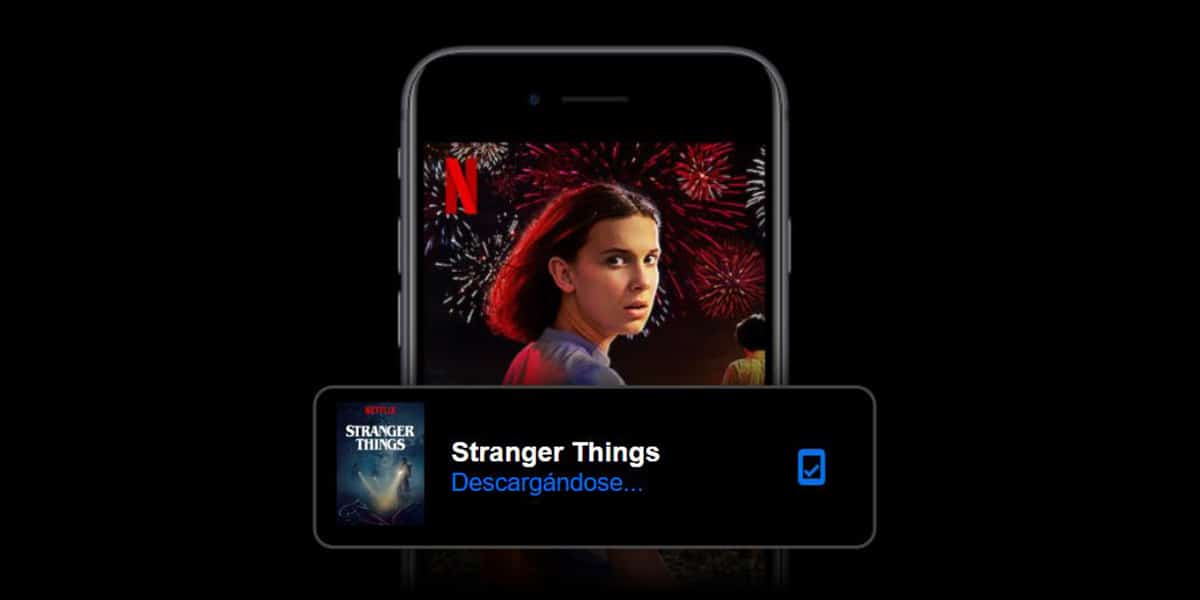
Ако не консумирате видео съдържание, причината, която също може да повлияе на честотната лента, може да бъде намерена в използване на приложения за изтегляне филми и друго съдържание.
В тези случаи единственото решение е да изчакайте потребителят да завърши да консумираме съдържанието през интернет или което временно спира изтеглянията, ако спешно се нуждаем от стабилна скорост на връзката.
Уебсайтът, който посещаваме, е бавен

Ако уеб страницата, към която сме се свързали, отнема много време да се зареди, вероятно проблемът не е в нашата връзка, а в сървъра, където се намира страницата.
Страница, която може да бъде хоствани на компютър като този, който имаме в дома си, така че скоростта на зареждане е много по-ниска от тази, която можем да намерим на повечето уебсайтове.
Също така е вероятно проблемът да не е от сървъра, а по-скоро от apТочен ico при посещенията, които уеб страницата получава. DDoS атаките са атаки за отказ на услуги, които свалят сървърите, като правят много заявки заедно към една и съща уеб страница, уеб страница, която отнема много време и че в дългосрочен план, ако сървърът не е добре защитен, приключва нагоре пада и временно е недостъпен.
Липса на свободно място на компютъра

Въпреки че липсата на място за съхранение не оказва пряко влияние върху скоростта на връзката, ако това се случи едновременно, производителност на устройството, изпълнение, което е много по-бавно от обикновено, което също влияе на скоростта на зареждане на уеб страници или приложения, които използват интернет.
За да освободим място за съхранение на нашето мобилно устройство, можем да използваме приложението Google файлове, едно от най-добрите приложения, налични в Play Store, за бързо освобождаване на място чрез приложения, които не използваме, изтеглени от нас файлове, изпразване на кеша на приложенията ...
Крадат нашия Wi-Fi сигнал
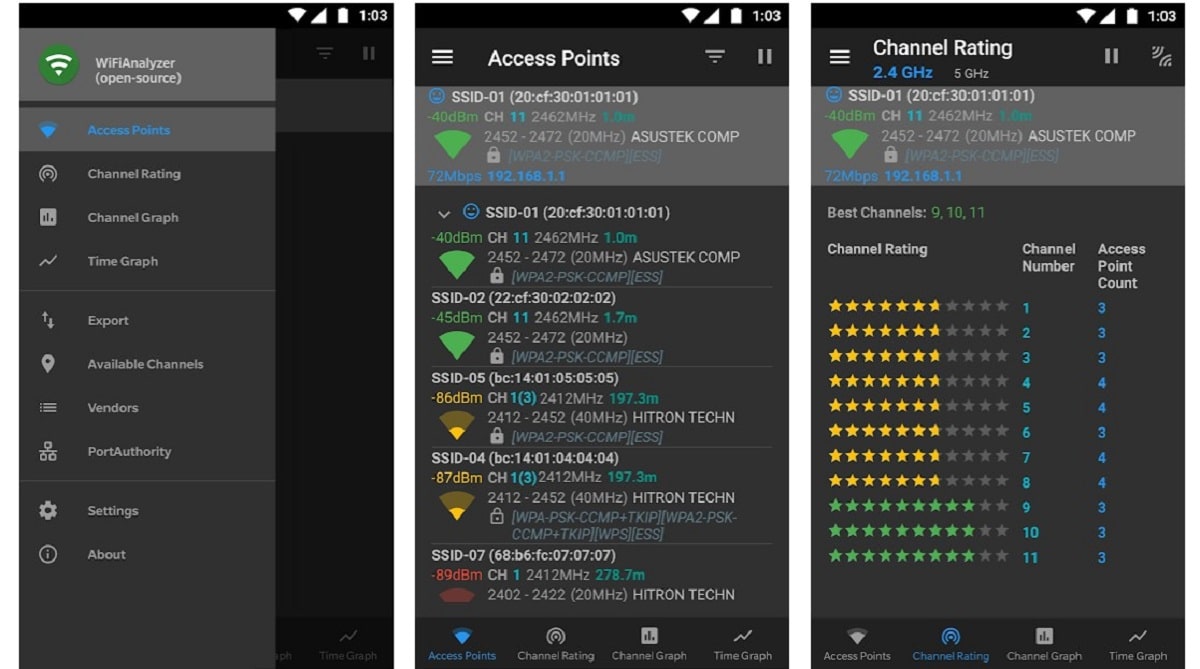
Ако освен нас, никой друг не използва активно нашата интернет връзка, възможно е един от нашите съседи се възползва от това и го използвате за изтегляне на съдържание, достъп до стрийминг видео платформи ...
за проверете дали не крадат Wi-Fi, можем да използваме приложението Wi-Fi Analyzer, приложение, което сканира всички устройства, свързани към Wi-Fi мрежата и ни показва съответната им идентификация.
Ако не разпознаем нито едно от тези устройства (те обикновено се идентифицират от модела на устройството), сме открили проблема. Най-простото решение, макар и малко тромаво, преминава промяна на парола за Wi-Fi мрежа. Но този път трябва да използвате силна парола, която включва главни, малки букви, цифри и по възможност специални символи.
След като промените паролата на рутера, вие също трябва да го промените на всяко устройство които се свързват с интернет с помощта на SSID. Това е процес, който може да ни отнеме повече или по-малко време, но в дългосрочен план ще ни позволи да предотвратим повторното свързване на същите или други съседи с интернет.